
메모장에서 c 환경 변수를 구성하는 방법은 무엇입니까?
Notepad++를 다운로드하여 설치하면 이 단계는 반복되지 않습니다.
minGW를 설치합니다(또는 minGW 폴더를 복사합니다. 개인적으로 설치 여부는 중요하지 않으며 사용에 영향을 미치지 않는다고 생각합니다). C 드라이브(다른 드라이브도 사용 가능)에 C 드라이브를 사용합니다. 예를 들어 운전).
완료 후 C드라이브의 minGW 폴더 이름을 MinGW64로 변경해주세요.
추천: "notepad++ 사용법 튜토리얼"
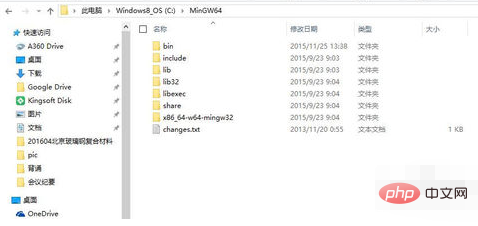
시스템 환경 변수에 "C:MinGW64bin"을 추가하세요(C:MinGW64는 방금 복사했거나 설치한 minGW입니다. 그 안에 많은 것들이 있습니다. 걱정하지 마세요).
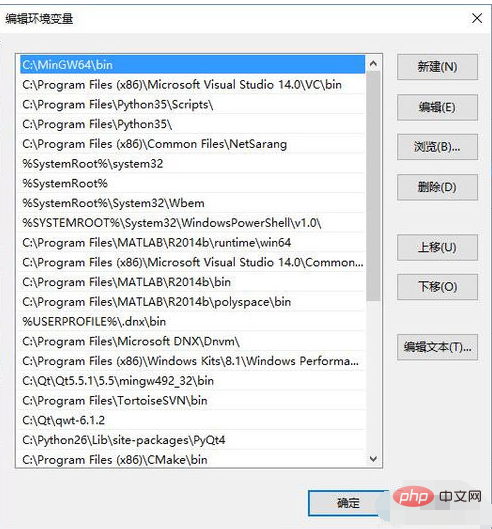
시스템에서 컴파일러를 찾을 수 있는지 확인하세요.
"Win 키 + R", "cmd" 입력, Enter를 눌러 확인, dos 명령 창 불러오기, 입력: g++ -v, g++와 -v 사이에 공백이 있음에 유의하고 Enter를 누르면 다음이 표시됩니다. 그림과 같이 표시되는 정보는 MinGW 준비가 정상임을 나타냅니다. 빨간색 부분은 mingw 5.3.0을 사용하고 있음을 나타냅니다.
g++가 내부 명령이나 유사한 프롬프트가 아닌 것으로 나타나면 다시 시작하고 다시 시도할 수 있습니다(환경 변수를 올바르게 추가한 후에는 큰 문제가 되지 않습니다).
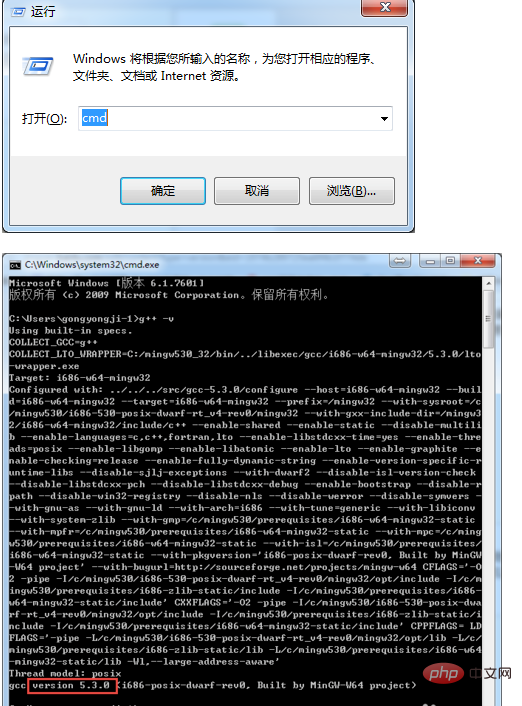
핵심 사항부터 시작해 보겠습니다.
노트패드++를 열고 F5를 누르거나 메뉴 표시줄에서 "실행->실행"을 클릭하면 다음 대화 상자가 나타납니다.
cmd /k cd /d "$(CURRENT_DIRECTORY)" & g++ "$(FILE_NAME)" -o "$(NAME_PART)" & "$(NAME_PART).exe"
를 입력하고 "저장"을 클릭하세요. ".
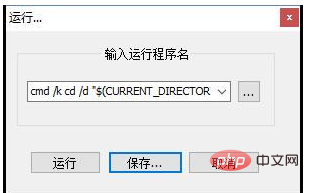
"저장"을 클릭하면 이 명령의 이름과 단축키를 설정할 수 있는 다음 대화 상자가 나타납니다. 예: 이름에 "C/C++ 컴파일러"를 입력하고 단축키(단축키)를 설정합니다. 당신이 익숙한 것에. "확인"을 클릭하면 완료됩니다.
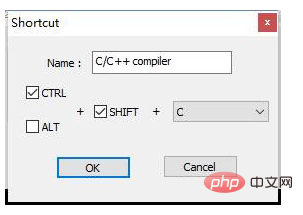
다음 C 코드를 실행해 보세요: ("new 1.c"로 저장)
#include <stdio.h>
int main(void)
{
printf("Hello C World!\n");
return 0;
}notepad++ 메뉴 표시줄에서 "실행->C/C++ 컴파일러"를 클릭하면 완벽하게 실행됩니다!
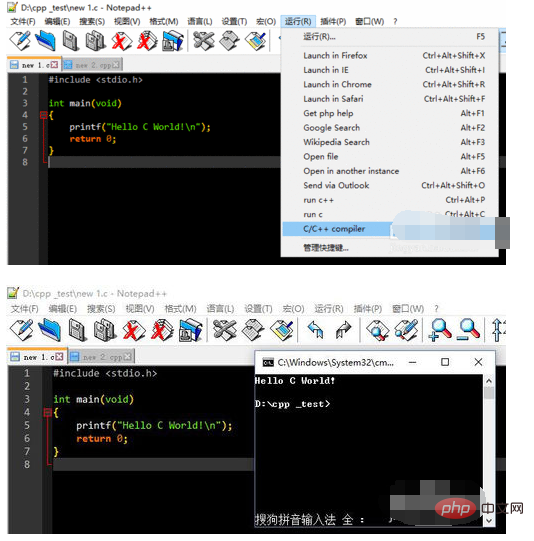
다음 C++ 코드를 실행해 보세요: ("new 2.cpp"로 저장)
#include <iostream>
using namespace std;
int main()
{
cout << "Hello C++ World!" << endl;
return 0;
}notepad++ 메뉴 표시줄에서 "실행->C/C++ 컴파일러"를 클릭하면 여전히 완벽하게 실행됩니다!
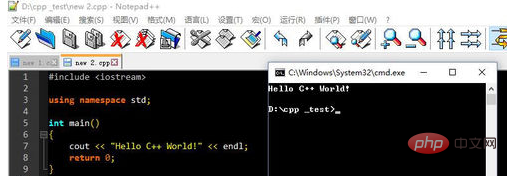
위 내용은 메모장에서 C 환경 변수를 구성하는 방법의 상세 내용입니다. 자세한 내용은 PHP 중국어 웹사이트의 기타 관련 기사를 참조하세요!